小伙伴们知道unlocker怎么使用吗?今天小编就来讲解unlocker的使用方法,感兴趣的快跟小编一起来看看吧,希望能够帮助到大家呢。 unlocker怎么使用?unlocker的使用方法 方法一: 1、找到被
小伙伴们知道unlocker怎么使用吗?今天小编就来讲解unlocker的使用方法,感兴趣的快跟小编一起来看看吧,希望能够帮助到大家呢。
unlocker怎么使用?unlocker的使用方法
方法一:
1、找到被锁定的文件或软件,右键选中它,点击右键菜单中的“Unlocker”按钮(如图所示)。
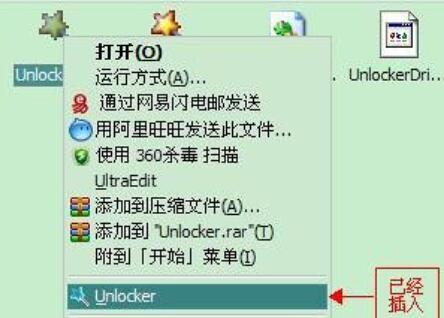
2、然后在左边选择要对它进行的动作,再点击“确定”就可以了(如图所示)。
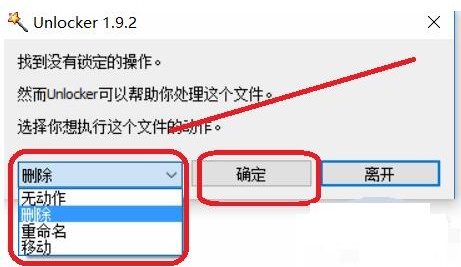
方法二:
1、直接打开软件,它会自动扫描电脑中正在运行的进程(如图所示)。
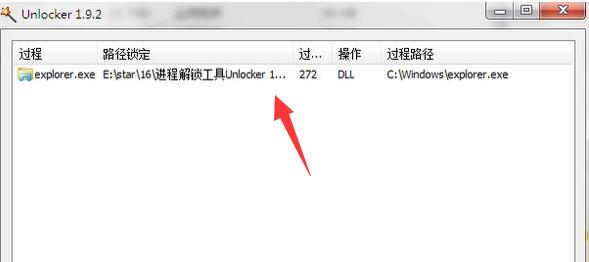
2、选中需要操作的进程,然后在下方点击“过程结束”,或者“解锁”即可(如图所示)。
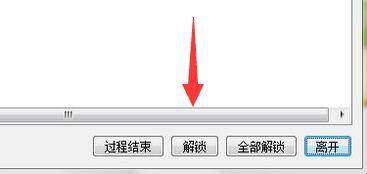
以上就是给大家分享的unlocker怎么使用的全部内容,更多精彩内容尽在自由互联!
【本文来源:美国服务器 http://www.558idc.com/mg.html提供,感恩】